Win10如何安装SNMP协议功能?Win10安装SNMP协议功能的方法
更新日期:2023-12-11 03:51:08
来源:投稿
手机扫码继续观看

很多新手小伙伴还不了解win10如何安装SNMP协议功能,所以下面小编就带来了win10安装SNMP协议功能的方法,有需要的小伙伴赶紧来看一下吧。
win10如何安装SNMP协议功能?win10安装SNMP协议功能的方法
1、快捷键"win+X",在选项菜单中选择"设置"打开,如图所示。
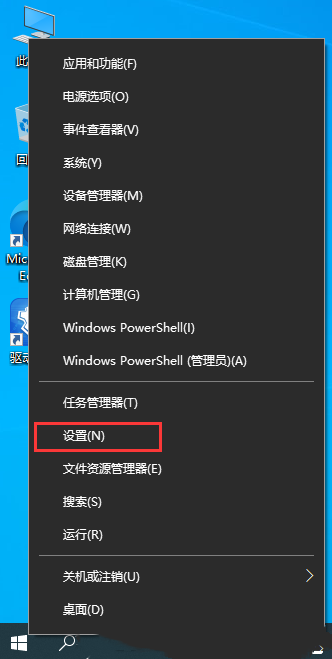
2、进入新界面后,点击其中的"应用"选项,如图所示。
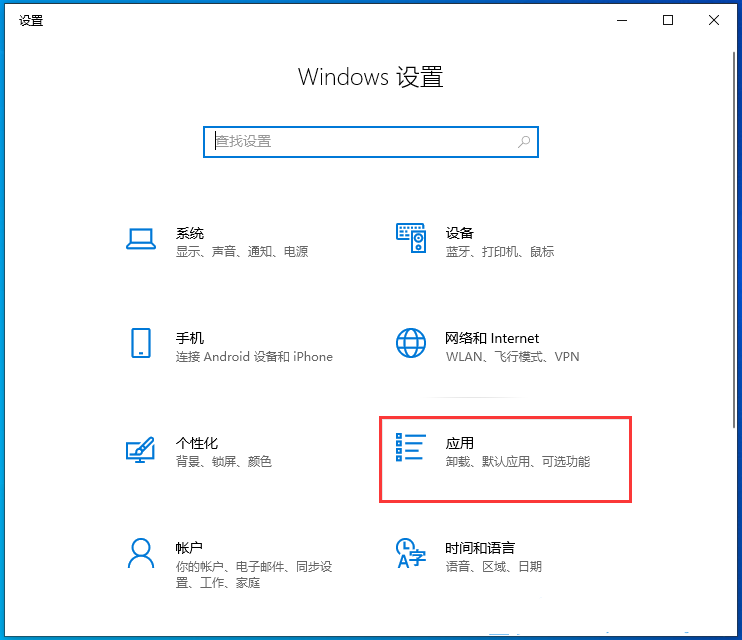
3、点击"应用和功能"选项,选择右侧的"可选功能"。
4、接着点击可选功能下方的"添加功能"按钮,如图所示。
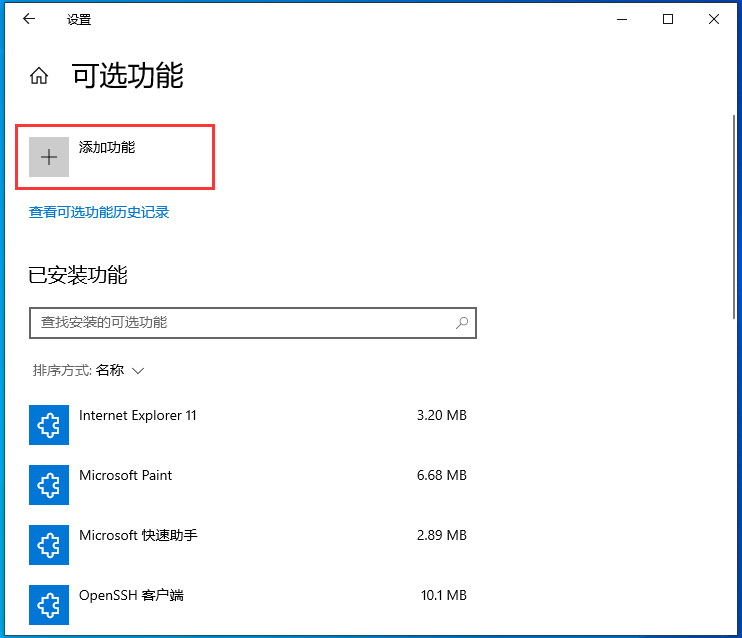
5、在搜索框中输入"snmp",在下方的结果中,将"简单网络管理协议 (SNMP)"勾选上,点击左下方的"安装"按钮,如图所示。
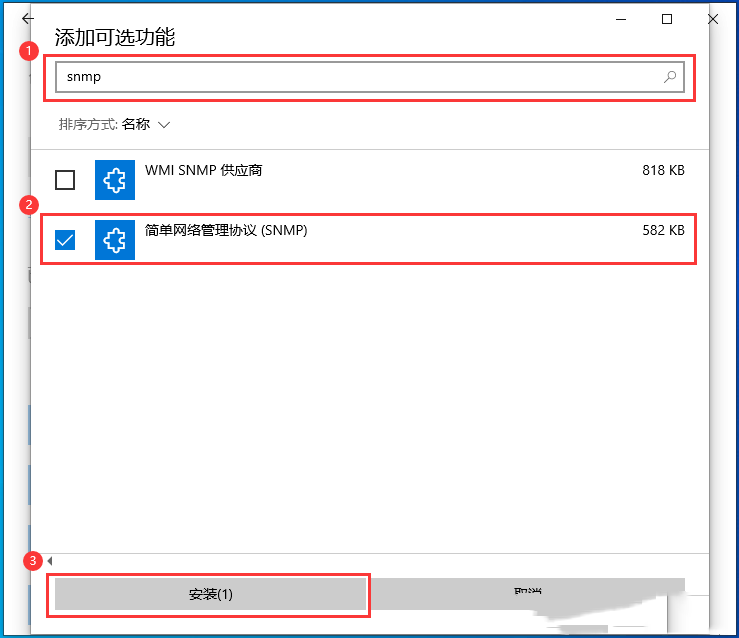
6、最后,我们在可选功能的最近操作中可以看见SNMP协议已成功安装,如图所示。
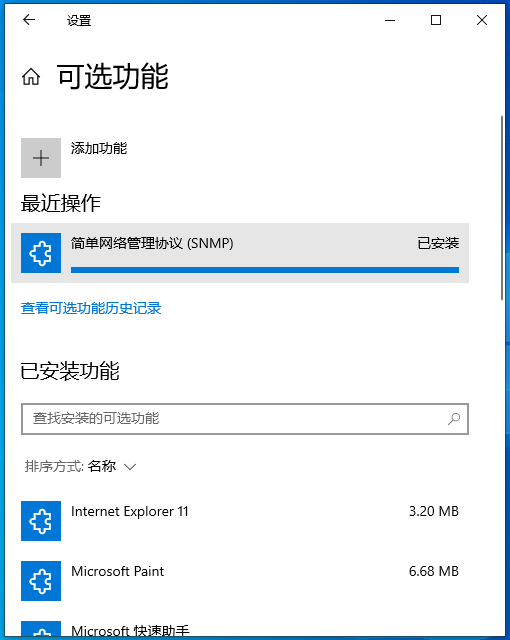
该文章是否有帮助到您?
常见问题
- monterey12.1正式版无法检测更新详情0次
- zui13更新计划详细介绍0次
- 优麒麟u盘安装详细教程0次
- 优麒麟和银河麒麟区别详细介绍0次
- monterey屏幕镜像使用教程0次
- monterey关闭sip教程0次
- 优麒麟操作系统详细评测0次
- monterey支持多设备互动吗详情0次
- 优麒麟中文设置教程0次
- monterey和bigsur区别详细介绍0次
系统下载排行
周
月
其他人正在下载
更多
安卓下载
更多
手机上观看
![]() 扫码手机上观看
扫码手机上观看
下一个:
U盘重装视频











